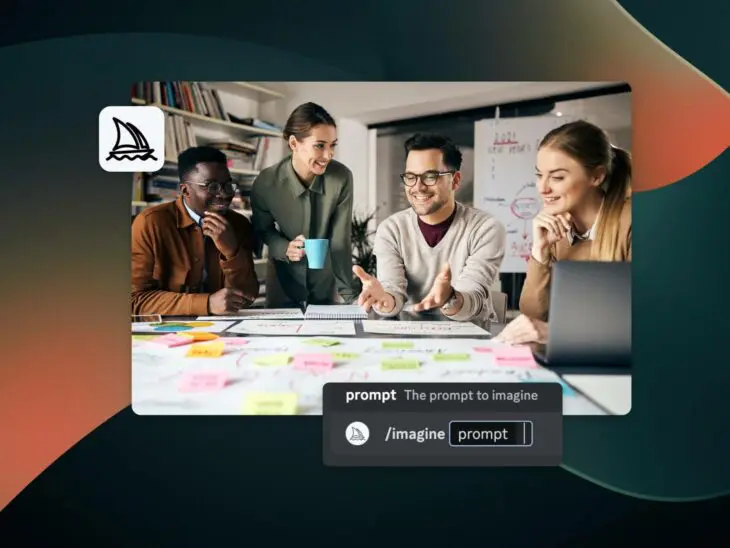A veces, llevar tu presencia en línea al siguiente nivel es tan simple como mejorar los gráficos que utilizas para ilustrar tus publicaciones en redes sociales y blogs, o para contar la historia de tu marca en todo tu sitio web.
Pero para los propietarios y administradores de sitios web enfocados en los negocios y con agendas ocupadas, el problema es que puede ser mucho más fácil decirlo que hacerlo.
Con el poder de herramientas de inteligencia artificial como Midjourney — que vamos a presentarte hoy — puedes utilizar el tiempo y la creatividad que tienes para revolucionar el look profesional y la atmósfera general de tu sitio web.
Incluso si nunca has oído hablar de Midjourney antes, no hay necesidad de preocuparse. Vamos a comenzar presentándote lo que es la plataforma, luego te guiaremos a través de cada paso para usarla y producir gráficos de alta calidad, y finalmente concluiremos con varios trucos para optimizar su uso y obtener aún más valor sin perder eficiencia.
¿Qué es Midjourney?
Justo como lo prometimos, comencemos con lo básico.
Midjourney es una plataforma potente que utiliza la Inteligencia Artificial (IA), específicamente la difusión de máquinas y modelos de lenguaje amplios, para permitir que personas comunes generen rápidamente una gran cantidad de imágenes creativas sin necesidad de conocimientos de programación o habilidades en diseño gráfico.
Midjourney se encuentra en la categoría de herramientas de IA generativa, un subconjunto de aprendizaje automático. Las herramientas de generación de IA se centran en permitir a los usuarios crear nuevo contenido (imágenes, texto e incluso música y video) basado en indicaciones. La parte más interesante es cómo aprende de estas indicaciones y otros datos para refinar modelos futuros y crear resultados más precisos con el tiempo.
Con Midjourney AI, puedes crear gráficos personalizados en cualquier estilo que puedas imaginar para blogs, páginas de productos, imágenes de sitios web, publicaciones en redes sociales, anuncios y más. Si estás familiarizado con DALL-E de OpenAI (que también está detrás de ChatGPT), lanzado a principios de 2021, Midjourney es un generador de imágenes similar basado en indicaciones o prompts.
Lo interesante de Midjourney es que tiene un estilo de diseño algo distintivamente mágico y detallado que a menudo se destaca en los gráficos que produce. Puedes echarle un vistazo aquí.
Fundada por David Holz, ex cofundador de la empresa de hardware y software Leap Motion, Midjourney lanzó su versión beta al público por primera vez en julio de 2022. Mientras su apariencia y funcionalidad continúan evolucionando — como debería suceder con toda buena tecnología — haremos nuestro mejor esfuerzo para mostrarte cómo usarla en su estado actual.
Cómo Usar Midjourney Para Generar Imágenes de Sitio Web
Hay unos pocos pasos que debes completar para configurarlo, pero una vez que llegas a la parte de creación de imágenes, usar Midjourney es bastante rápido.
Te recomendamos que reserves entre 30 minutos y una hora de tu día para crear tu primera gráfica con Midjourney si estás comenzando desde el paso uno.
1. Crea o Inicia Sesión en Tu Cuenta de Discord
Midjourney funciona como un bot de Discord, lo que significa que debes estar utilizando la aplicación o el sitio web de Discord para aprovecharlo. Discord es básicamente una plataforma social donde puedes comunicarte mediante mensajes de texto, llamadas de voz y video, y más, en diferentes comunidades llamadas servidores.
Si aún no tienes una cuenta de Discord, dirígete a su sitio web y comienza el proceso de configurar una a través del navegador web, la aplicación móvil o la aplicación de escritorio. Una vez que hayas creado tu cuenta, seguirás algunos pasos más para reclamarla y verificarla. Discord tiene una guía muy útil que recomendamos seguir, aquí.
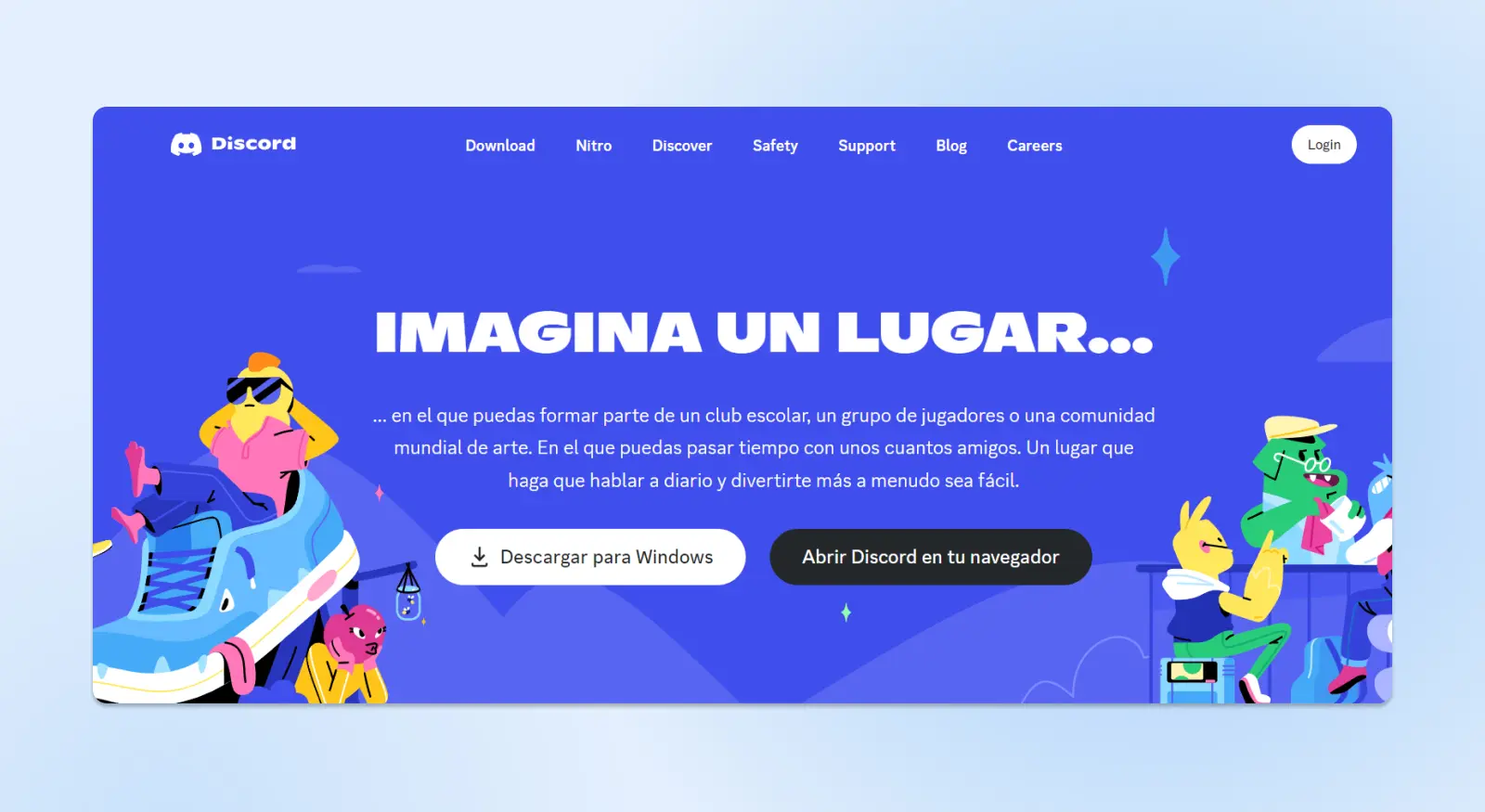
Si no estás acostumbrado a las aplicaciones de chat digital, Discord puede parecer un poco caótico al principio, pero es muy fácil familiarizarse — y la recompensa de obtener acceso a Midjourney valdrá la pena.
2. Únete al Servidor de Midjourney en Discord
Una vez que hayas iniciado sesión en Discord, debes agregar el servidor de Midjourney a tu perfil.
Localiza la lista de servidores en el lado izquierdo de tu pantalla, debajo del ícono de Discord. Es posible que no tengas ninguno aún si eres un usuario nuevo. Utiliza el icono “+” para agregar un servidor.
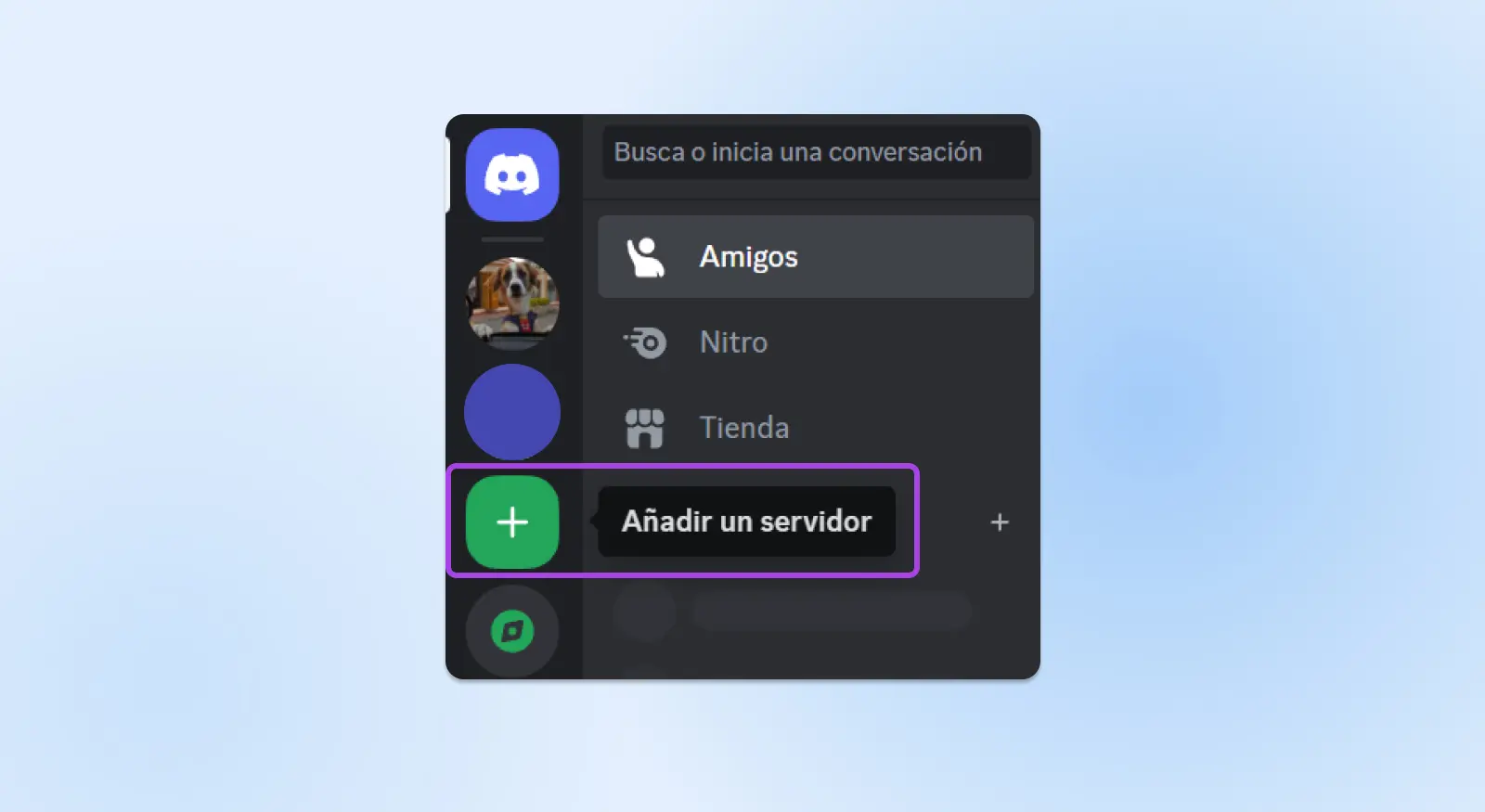
Deberías ver un popup que dice “Únete a un servidor” invitándote a pegar el enlace del servidor deseado. Aquí está el enlace de invitación para Midjourney: http://discord.gg/midjourney
Añade el enlace de invitación y haz clic en “Unirse al Servidor”.
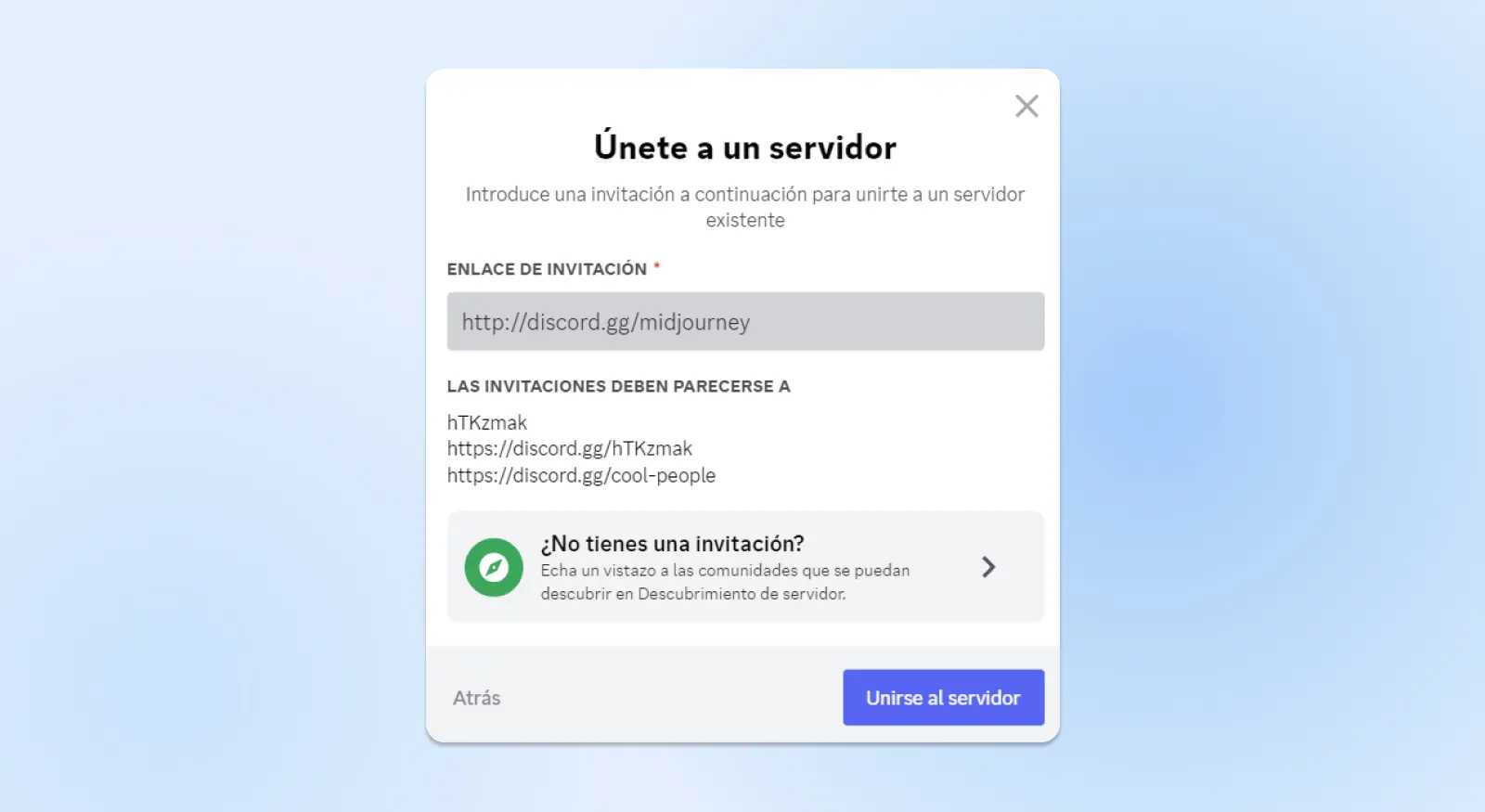
3. Visita Un Canal #General o #Newbie
Ahora deberías estar dentro del servidor de Discord de Midjourney.
Echa un vistazo a la barra lateral izquierda. Esta barra, cambiará a medida que los administradores del servidor la actualicen, pero en la parte superior puede haber algunos enlaces informativos, como configuración y eventos. Todo lo demás es un canal que la gente puede usar para comunicarse. Los canales suelen organizarse en grupos como “soporte”, “chat”, etc.
Lo que debes buscar son canales con títulos como “general”, “Newbies” o “recién llegado”. Estos canales están diseñados para que los principiantes comiencen a jugar con el bot de Midjourney. Siéntete libre de explorar, pero ten en cuenta que el bot de Midjourney no generará imágenes en todos los canales.
4. ¡Es Momento de Crear Tu Primer Gráfico!
Una vez que estés en el canal de tu elección, es hora de ponerte creativo.
Puedes usar el bot de Midjourney de diferentes maneras mediante comandos. Hay muchos comandos que hacen cosas diferentes, pero el que nos interesa ahora es /imagine.
/imagine crea un gráfico único a partir de una descripción llamada “prompt” (indicación).
Un prompt es una declaración basada en texto que el bot de Midjourney analiza para crear una imagen.
Básicamente, descompone un prompt en unidades más pequeñas, conocidas como tokens, que luego compara con sus datos de entrenamiento para generar una imagen que coincida. Sabiendo esto, es fácil ver por qué es tan importante elaborar cuidadosamente este prompt.
Más adelante, nos sumergiremos en los consejos y trucos para optimizar prompts. Pero por ahora, hablemos solo de cómo ingresar uno en el campo de prompt:
- Escribe “/imagine prompt:” en la línea de mensaje en la parte inferior de tu pantalla en Discord. También puedes simplemente escribir “/” en la casilla y seleccionar el comando “imagine” de la lista que aparece.
- Escribe tu prompt en la casilla que aparece
- Presiona Enter para enviar tu mensaje y el bot de Midjourney comenzará a mostrar varias versiones de tu solicitud. Esto puede ser ultra rápido o más lento según la cantidad de personas que estén utilizando el bot en ese momento (hay muchas complejidades para la velocidad de generación de imágenes, pero esto es en su mayoría lo que se reduce).
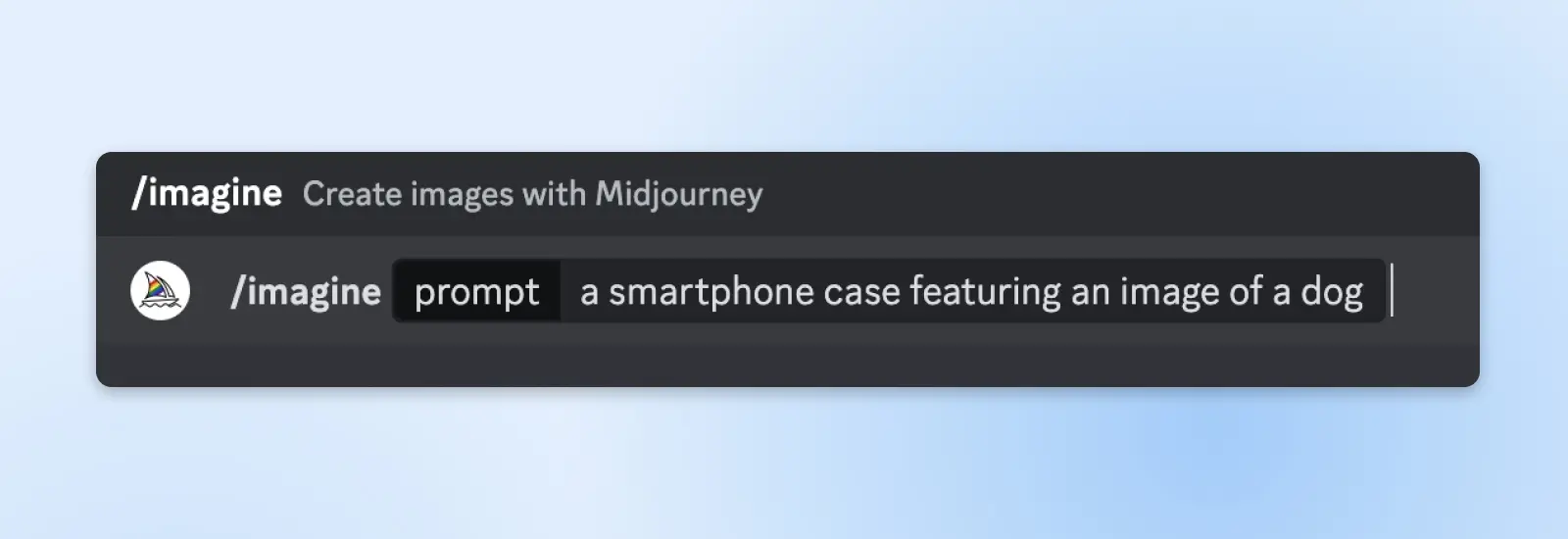
Para los usuarios que usan Midjourney por primera vez, antes de que el bot produzca cualquier gráfico, te enviará un mensaje para aceptar los Términos de Servicio. Una vez que lo hagas, recibirás un mensaje de bienvenida con información sobre la membresía, así como un breve conjunto de instrucciones sobre cómo usar el bot de Midjourney.
En el momento de escribir esto, los nuevos usuarios del bot de Midjourney obtienen 25 consultas gratuitas antes de necesitar adquirir un plan de pago. Ten en cuenta que el alcance y la disponibilidad del programa gratuito pueden cambiar.
Para suscribirte a un plan pago, visita midjourney.com/account, inicia sesión con tu cuenta de Discord y elige tu plan de suscripción. En este momento, un plan básico comienza en $8 USD al mes con facturación anual.
Si tienes la oportunidad de probar Midjourney en un momento en que no haya disponible una prueba gratuita y estás interesado en explorar antes de gastar dinero, hay muchas opciones en nuestra sólida lista de herramientas de inteligencia artificial gratuitas.
5. Embárcate en el Proceso de Refinamiento de Imágenes
Con toda esa administración fuera del camino y tu primer comando procesado, deberías ver una cuadrícula de imágenes con cuatro opciones frente a ti.
Nota: Dado que estás compartiendo este canal de Discord con muchos otros usuarios que están haciendo lo mismo que tú, es posible que sus gráficos se carguen antes que los tuyos, y puedes perder los resultados de tu comando en el flujo. Una forma fácil de rastrear tus gráficos es encontrar tus menciones.
En la aplicación móvil, toca el menú de tres líneas en la parte superior izquierda, luego el ícono de campana para encontrar tus menciones.
En la versión de escritorio, las menciones se encuentran bajo el ícono de la bandeja de entrada en la parte superior derecha.
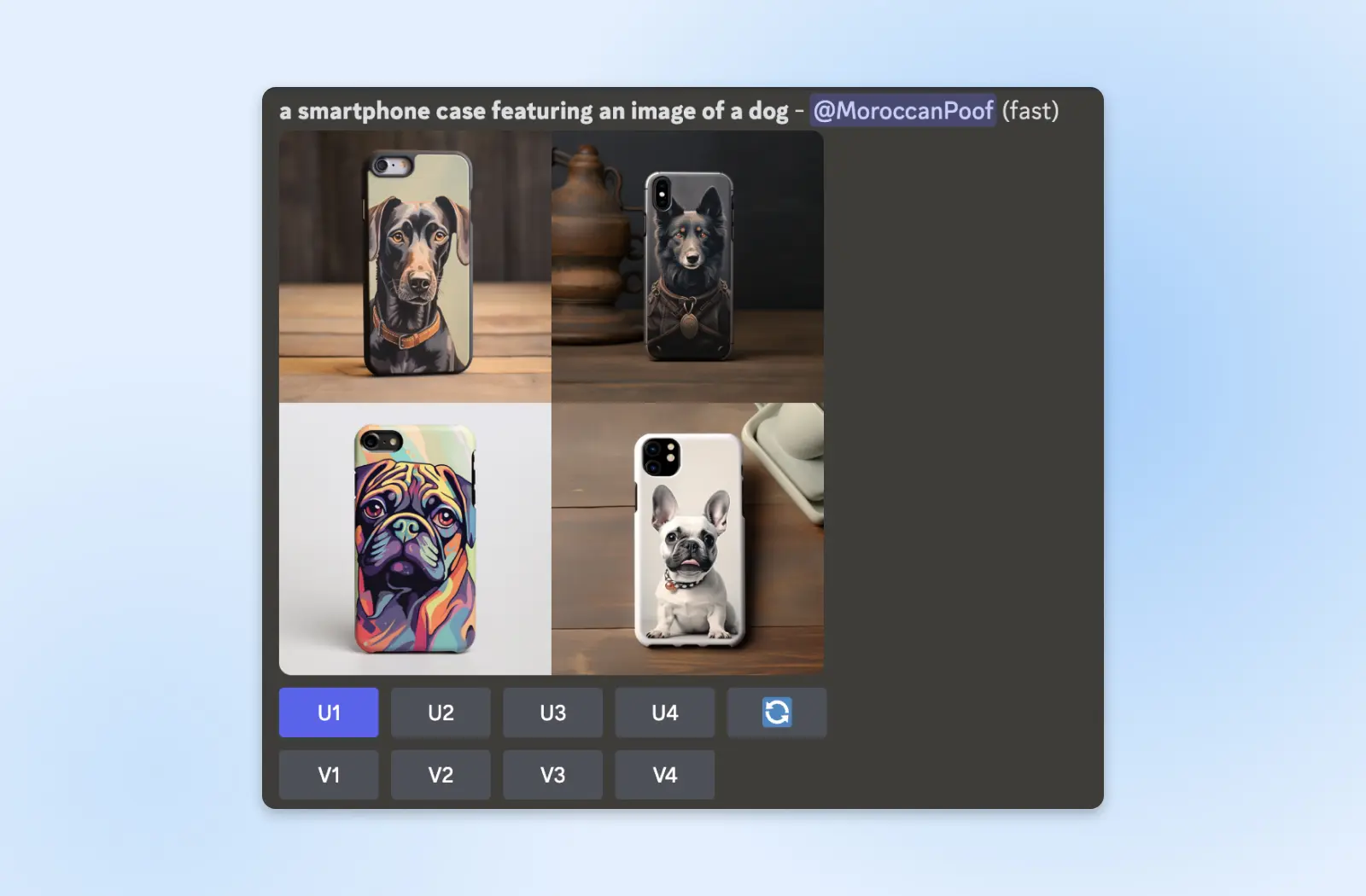
Los botones a lo largo de la parte inferior están ahí para ayudarte a refinar este resultado y obtener exactamente el gráfico que estás buscando:
U1 U2 U3 U4
En las versiones anteriores de Midjourney, estos botones eran para aumentar el tamaño de las imágenes (agrandarlas sin perder calidad de imagen). Sin embargo, ahora se utilizan para aislar tu imagen favorita de la cuadrícula para una mayor iteración.
🔄 (Volver a ejecutar o Rebobinar)
Este botón reenvía el prompt original para producir un nuevo conjunto de gráficos. Esto es útil si tus resultados están muy lejos de lo esperado, o simplemente quieres ver qué más hay disponible. Sin embargo, si recibiste resultados tan lejos de lo esperado que son irreconocibles, puede ser mejor intentar con un nuevo prompt descriptivo.
V1 V2 V3 V4
Los botones V generan variaciones de la imagen asociada con el número. Así que, en nuestro ejemplo, seleccionar V4 nos daría una nueva cuadrícula llena de imágenes de fundas para teléfonos con lindos bulldogs franceses.
Esto es lo que sucede cuando seleccionamos U1.
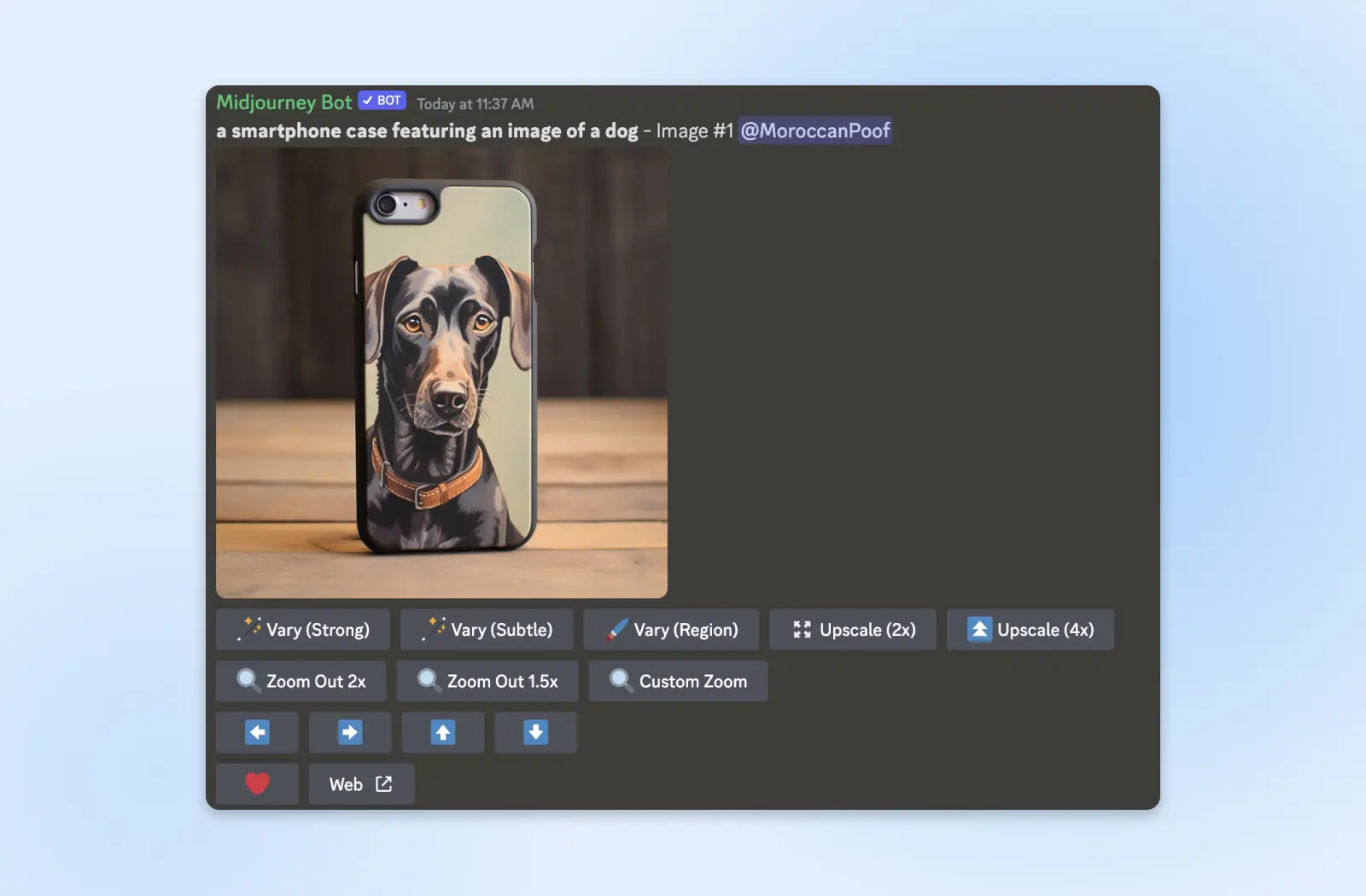
El Bot de Midjourney ha destacado ahora nuestra imagen seleccionada y ha abierto un conjunto ampliado de opciones de edición:
🪄 Vary (Strong) 🪄 Vary (Subtle) 🪄 Vary (Region)
Tal como suenan, las opciones fuerte (Strong) y sutil (Subtle) generan una nueva cuadrícula de imágenes que son muy diferentes o similares a la original, respectivamente.
La opción Variar Región (Vary Region) te permite seleccionar solo una parte de la imagen para cambiar. El nuevo conjunto resultante de gráficos será similar excepto por esa selección. Recomendamos la guía de Midjourney sobre variaciones para obtener más detalles.
Ampliadores
Los ampliadores o Upscalers son herramientas bastante útiles. Al hacer clic en los botones de ampliación, puedes duplicar o cuadruplicar el tamaño de tu imagen sin perder calidad. Esta función es especialmente útil cuando planeas usar estas imágenes en tu sitio web.
La ampliación puede ayudar a mantener la claridad y los detalles de tus imágenes, incluso en pantallas más grandes o monitores de mayor resolución, asegurando que tu sitio web se vea profesional.
🔍 Zoom Out 2x 🔍 Zoom Out 1.5x 🔍 Custom Zoom
Utiliza Zoom Out (Alejar) para ampliar los límites de tu gráfico sin cambiar su contenido. Midjourney utilizará el prompt y la imagen original para crear un nuevo conjunto de resultados ampliados.
⬅️ ➡️ ⬆️ ⬇️(Pan)
¿Quieres ampliar el lienzo, pero solo en ciertas direcciones? Similar a Zoom Out, los botones de Pan añaden al lienzo (pero solo en la dirección elegida) sin cambiar la imagen original. Esta es una característica útil si necesitas que tu gráfico final tenga un tamaño o forma específica para encajar en un lugar predeterminado en tu sitio web.
❤️ (Favorito)
Usa el botón del corazón para etiquetar tus gráficos favoritos, ya sean tuyos o de otros que usan el bot, y revísalos más tarde enhttps://www.midjourney.com/explore?tab=likes.
Web ↗️
Usa este botón para abrir la imagen en el sitio web de Midjourney. (Si se te pide iniciar sesión, deberías poder hacerlo a través de Discord). Más sobre lo que puedes hacer en la vista web en breve.
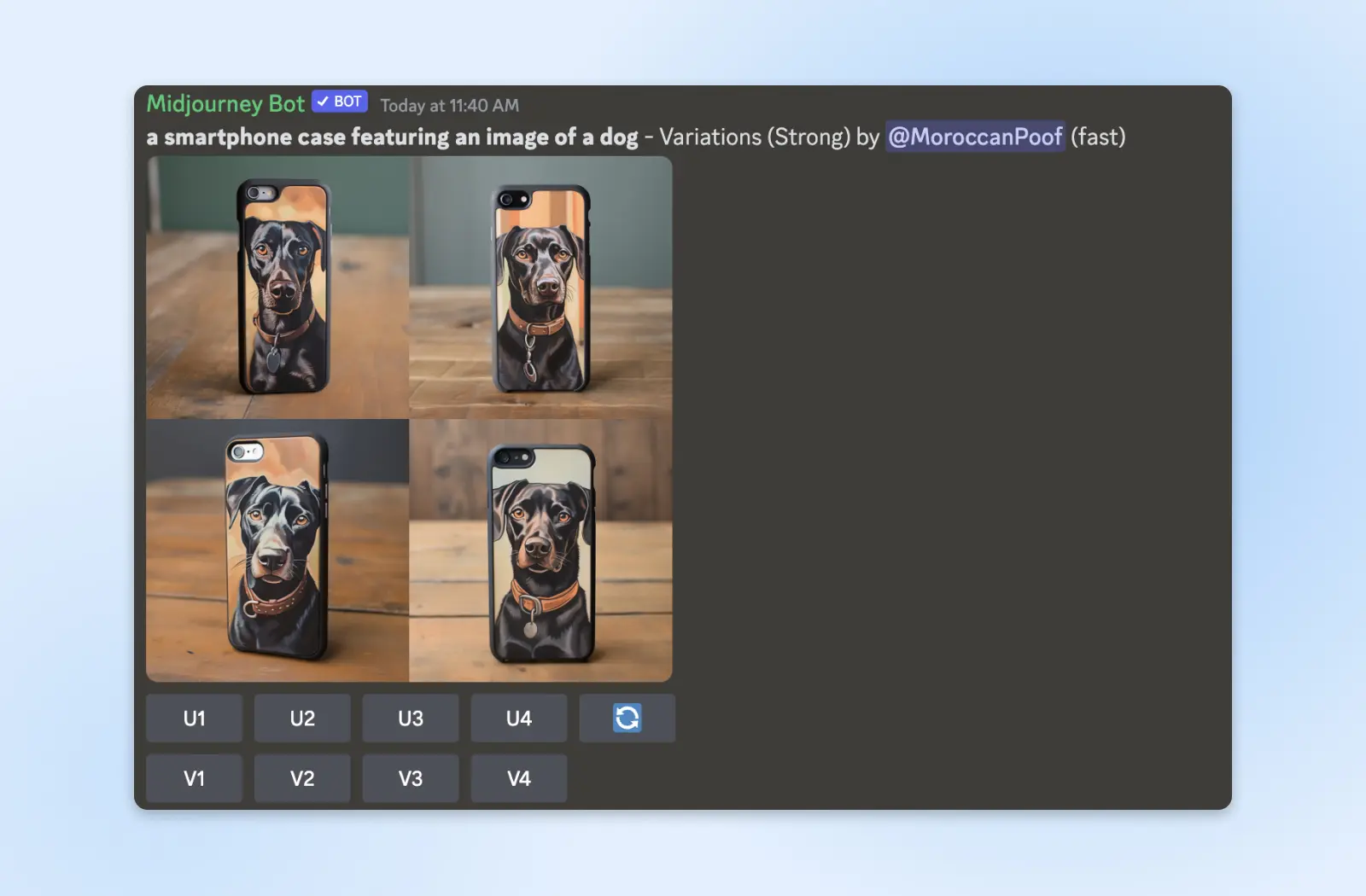
Esto es lo que sucedió cuando elegimos “Vary (Strong)” para el resultado anterior.
Ahora, podemos seleccionar la que tenga más sentido para nuestro sitio web usando uno de los botones U.
Podemos continuar editando o usar el botón “Web” para abrir la imagen en su propia página en el sitio web de Midjourney. Aquí, puedes hacer cosas como copiar la imagen, descargarla, marcarla como favorita (para que aparezca entre tus favoritas), copiar la descripción utilizada para ella y buscar imágenes similares.
Recibirás un mensaje sobre “Salir de Discord” cuando uses el botón “Web”. Selecciona “Visit Site” (Visitar Sitio).
Ahora que estás en Midjourney, puedes ver todo lo que has creado con el bot hasta este momento seleccionando “My Images”.
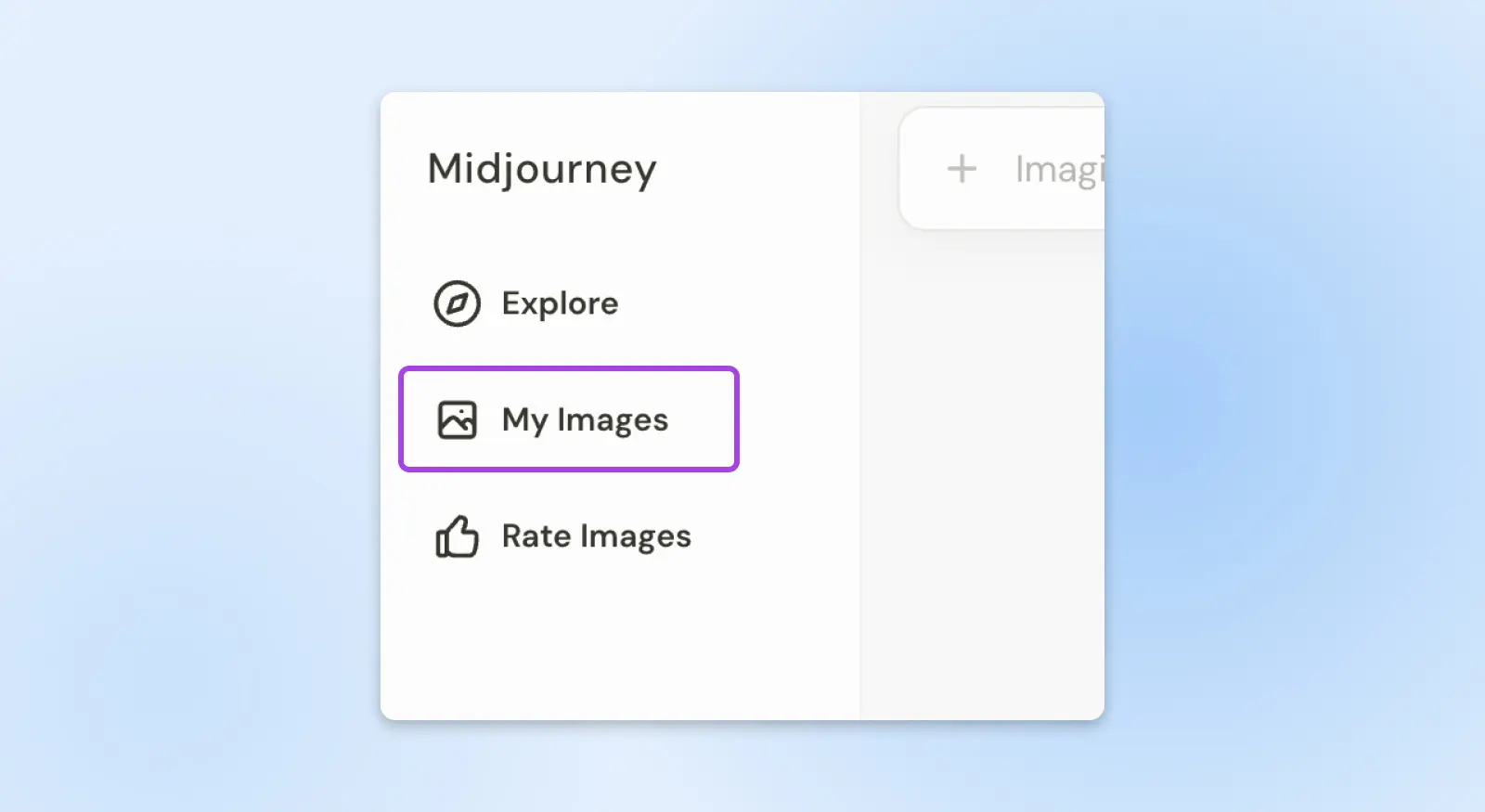
Para descargar una imagen y poder usarla en tu sitio web, selecciona una imagen, haz clic en el menú de tres puntos en la parte superior derecha y utiliza el icono de ‘Download’.
Prompts Avanzados de Imágenes en Midjourney
Ahora que le has agarrado la onda al uso del Bot de Midjourney, podemos hablar sobre prompts más avanzados.
En primer lugar, las URL de imágenes se pueden incluir en los prompts para usarlas como imágenes de referencia que guíen el proceso de generación de imágenes. Pueden usarse en combinación o en conjunto con texto.
Si tienes una imagen que deseas que el bot use, pero no tienes un enlace, puedes enviarla como mensaje al Bot de Midjourney en Discord para crear un enlace. Este enlace siempre debe estar al principio del prompt. Hay muchos detalles para aprovechar esta función; obtén más información sobre los prompts de imágenes aquí.
Luego están los parámetros, que se pueden agregar al final de los prompts usando dos guiones o un guion largo. Por ejemplo, “–no gatos” o “—no gatos” aseguraría que no aparezcan gatos en tus resultados (muy importante para hacer fundas de teléfono temáticas de perros como hemos estado haciendo en este artículo). Incluso puedes usar parámetros para indicar la proporción deseada, lo cual es ideal para crear imágenes cuadradas para Instagram, rectángulos para pancartas de sitios web, y más.
Echa un vistazo a todos los parámetros adicionales con los que puedes experimentar aquí. Hay muchos disponibles para obtener el aspecto preciso que estás buscando.
5 Tips Para Usar Midjourney Como Un Profesional
Incluso con las funciones avanzadas mencionadas anteriormente, aprovechar al máximo Midjourney radica principalmente en perfeccionar el prompt basado en texto.
Aquí tienes algunos trucos para lograrlo.
Equilibra el Detalle y la Longitud Dentro de los Prompts
Para obtener resultados óptimos con el bot de Midjourney, mantén tus prompts concisos, pero no necesariamente cortos.
Intenta evitar listas largas de solicitudes y palabras de relleno que no encajen con los datos en los que se entrenó la inteligencia artificial, ya que esto conduciría a resultados menos precisos. Si bien los prompts de una sola palabra funcionan, los resultados se inclinarán fuertemente hacia el estilo predeterminado de Midjourney, lo que quizás no sea lo que estás buscando.
Lo mejor es encontrar un punto intermedio. Para obtener una imagen única, agrega todos los detalles importantes evitando prompts excesivamente largos. No es necesario escribir oraciones completas. Midjourney no entiende la gramática.
¿Cómo se ve esto en realidad? Veámoslo a continuación.
Piensa en Estos Detalles
Cualquier detalle que no le especifiques a Midjourney, esta lo decidirá por sí misma — con su propio estilo. Para crear un excelente prompt, aquí tienes algunas categorías creativas que puedes usar para obtener los resultados que imaginas:
- Sujeto: Nombra lo que es central en la imagen, una persona, un animal, un objeto, etc.
- Estilo artístico: Fotorrealista, pintura, dibujo animado, escultura, steampunk, etc., las opciones son muchas.
- Tipo de composición: ¿Buscas un retrato, un primer plano o una vista aérea?
- Iluminación: ¿Necesita tu sujeto ser iluminado con iluminación de estudio? Oscuro, ambiente, neón, hay muchas palabras para describir la iluminación.
- Valor del color: ¿La vibra debe estar apagada? ¿Vibrante? ¿Monocromático? ¿Blanco y negro?
- Entorno: ¿Estás al aire libre o en el interior? Mejor aún, agrega más detalles, en una cocina, en un campo, bajo el agua, en Nueva York, en Narnia, etc.
- Emoción y ambiente: ¿Cuál es la atmósfera? ¿Melancólica? ¿Alegre?
- Elementos dinámicos: ¿El sujeto está corriendo o girando? ¿Qué movimiento hay en la pieza?
- Tiempo y época: ¿Esto sucede en la era victoriana? ¿Está sucediendo al amanecer o al anochecer?
- Iluminación: ¿Cuáles son las fuentes de luz o efectos? ¿El sujeto está retroiluminado? ¿Es la hora dorada?
- Técnicas artísticas: Considera qué técnicas te gustaría visualizar. (por ejemplo, efecto de desenfoque, desenfoque de movimiento, doble exposición)
Centrándote en esos detalles y recordando mantenerlo conciso, podrías terminar con un prompt para un gráfico de producto como:
“Estuche de iPhone de alta resolución fotorrealista vista cenital luz brillante de estudio mesa de madera”
Observa que nuestro prompt no abarca todas las categorías, pero captura la esencia de lo que estamos buscando
No Menciones Lo Que No Deseas
Curiosamente, tendemos a incluir cosas que no queremos ver en los prompts. Lamentablemente, esa no es una sutileza que Midjourney pueda manejar por ahora. Así que decir “retrato de perros jugando al póker estilo dibujo animado sin gatos” podría irónicamente darte resultados con gatos.
Al crear tu prompt para Midjourney, es más efectivo usar solo palabras relacionadas con lo que deseas. Si los resultados muestran consistentemente elementos que no quieres, siempre puedes usar el parámetro –no, como se describe anteriormente, para evitar algo específico.
Usa Sinónimos
Está claro cuánto importa la elección de palabras con Midjourney. En ese sentido, sinónimos muy precisos a menudo generan los mejores resultados.
Por ejemplo, en lugar de usar un término general como “colorido”, considera alternativas como “arcoíris” si eso es lo que realmente estás buscando. Un enfoque preciso y descriptivo en los detalles con solo el lenguaje necesario es la mejor manera de hacer que Midjourney funcione eficientemente y efectivamente para ti.
¿Aún No Obtienes lo Que Quieres? Optimiza Con /shorten
Si aún no estás obteniendo exactamente lo que buscas, podría ser que tus prompts necesiten un poco más de refinamiento. El comando /shorten es una herramienta útil para hacer eso. Analiza tu prompt para resaltar las palabras más impactantes y sugiere cuáles son innecesarias y se pueden eliminar.
Para usarlo, escribe “/shorten” y luego introduce tu prompt en el Discord de Midjourney para obtener las sugerencias del bot sobre el lenguaje, así como varias ideas de prompts abreviados. Puedes volver a ingresar tu prompt o seleccionar una de esas opciones para generar tus gráficos.
Al usar esto y considerar sus recomendaciones, con el tiempo comenzarás a entender la mejor manera de dirigir al bot para obtener gráficos acordes con tu marca que podrás usar en tu sitio web.
Más Recursos para Mejorar tu Comprensión
Si estás ansioso por profundizar y realmente dominar el arte de crear los prompts perfectos, hay una gran cantidad de recursos disponibles para ti.
Un buen lugar para comenzar es Midlibrary.io, un tesoro de ejemplos y conocimientos para perfeccionar tus habilidades de creación de prompts. Ya seas principiante o estés buscando mejorar tus habilidades, este sitio está repleto de información valiosa para ayudarte a crear imágenes aún más impactantes y efectivas.
Usando Las Imágenes en Tu Sitio Web
Cuando se trata de usar imágenes de Midjourney con fines comerciales, es bastante sencillo. Las imágenes que creas son tuyas para usar libremente en tus proyectos comerciales. No hay necesidad de preocuparse por tarifas de licencia adicionales o términos complicados.
Esto resulta increíblemente conveniente para empresas y emprendedores que desean agregar un toque único y creativo a sus proyectos sin tener que lidiar con complicados problemas de derechos de autor. Simplemente crea, descarga y estarás listo para mejorar tu proyecto con algunas imágenes llamativas.
Mejora Tu Sitio Con la Ayuda de DreamHost
Así como hay un arte en la creación manual de encantadoras gráficas para tu sitio web, contenido y redes sociales, también hay un arte en aprender a usar herramientas impulsadas por IA para ayudarte con estas tareas.
En ambos casos, desarrollar tus habilidades en estas formas de arte lleva tiempo. Y, para algunas personas, simplemente no es una habilidad lo suficientemente transferible como para pasar horas y horas aprendiendo y practicando.
Para aquellos que prefieren, el servicio de diseño profesional de DreamHost puede traducir tus ideas y marca en un sitio web pulido, único y completamente funcional que sea rápido, seguro y fácil de mantener.
Pero para aquellos que desean seguir profundizando en el diseño web, no se pierdan nuestra serie de guías útiles, que incluyen:
- ¿Rediseñando Tu Sitio Web? Lee Esta Lista de Verificación
- Los Mejores 6 Elementos Básicos de Diseño Web
- Cómo Hacer un Sitio Web (Guía Completa Para Principiantes)

Un Sitio del Cuál Estás Orgulloso
Nuestros diseñadores crearán un magnífico sitio web desde cero que combine perfectamente con tu marca.
Consultar Hoy